Благодаря встроенным фильтрам в штатном приложении Фото и Камера на iPhone и iPad, вы сможете улучшить или вовсе кардинальным образом изменить изображение (как в Instagram). В этом материале мы расскажем, как применять фильтры при съемке и редактировании фото и видео.
Яблык в и . Подписывайтесь!
Приложение Фото имеет достаточно много полезных простых инструментов для редактирования изображений, таких как поворот, обрезка, изменение уровня яркости и конечно же популярные фильтры. Фильтры в приложении Фото можно применять как к фотографиям, так и к видео. Кроме того, фильтры присутствуют и в приложении Камера.
Как использовать фильтры в приложении Фото на iPhone и iPad?
1. Откройте приложение Фото и отыщите интересующее видео или фотографию.
2. Нажмите кнопку Править, а затем на иконку фильтров (три кружочка) в нижней части дисплея.
3. Выберите один из понравившихся фильтров и нажмите кнопку «Готово».
Как использовать фильтры в приложении Камера на iPhone и iPad?
1. Запустите штатное приложение Камера.
2. В верхней части экрана нажмите на стрелочку.
3. Внизу экрана появится дополнительная панель.
4. Найдите значок фильтров (крайний справа) и выберите интересующий фильтр.
Выбранный фильтр будет применяться в режиме реального времени.
Значок фильтров в правом верхнем углу экрана свидетельствует о том, что в настоящий момент Камера снимает с использованием фильтра.
Как вернуть фото или видео к оригинальному виду (убрать фильтр)?
1. Откройте в приложении Фото видео или фотографию с примененным фильтром.
2. Нажмите Править.
3. Нажмите кнопку «Вернуть», а затем «Вернуть к оригиналу».
🔥

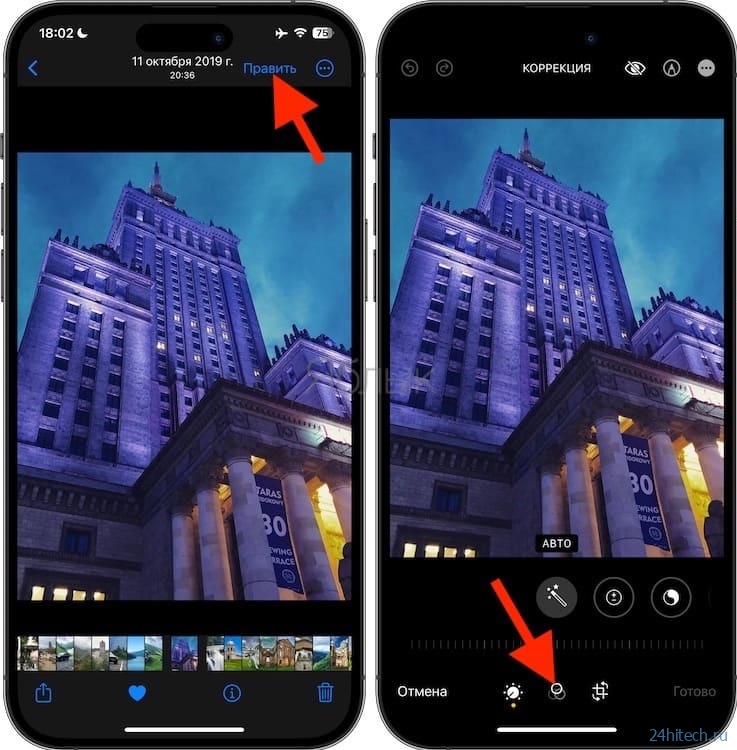
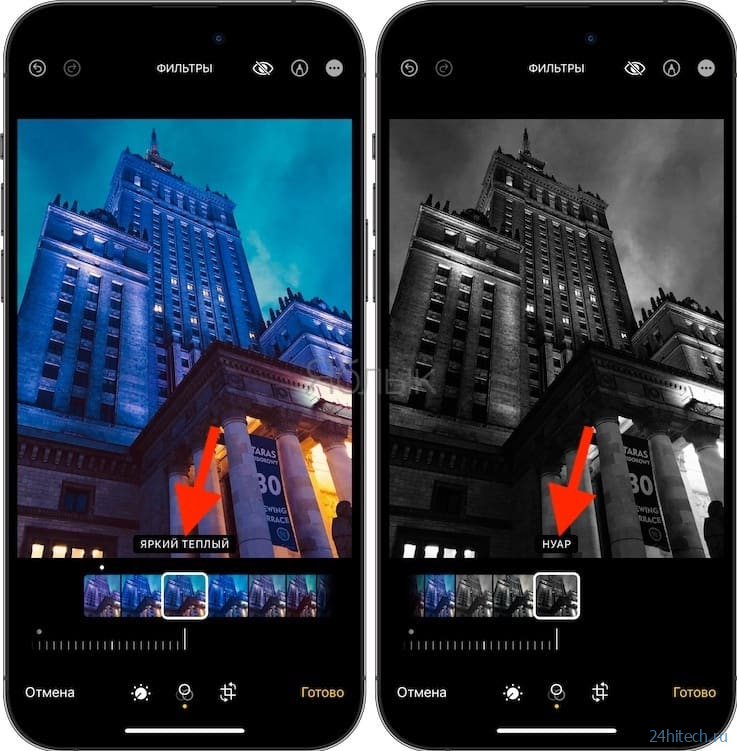
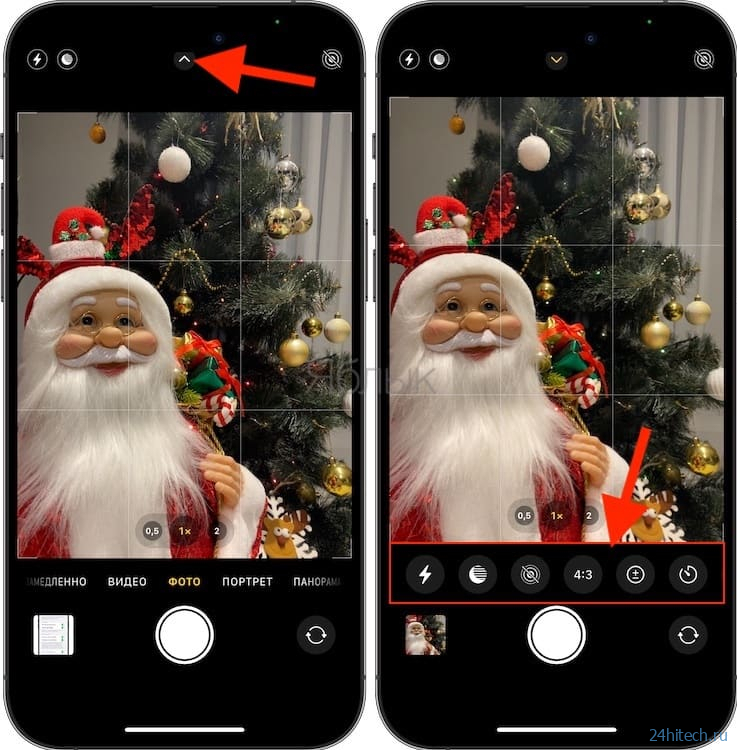
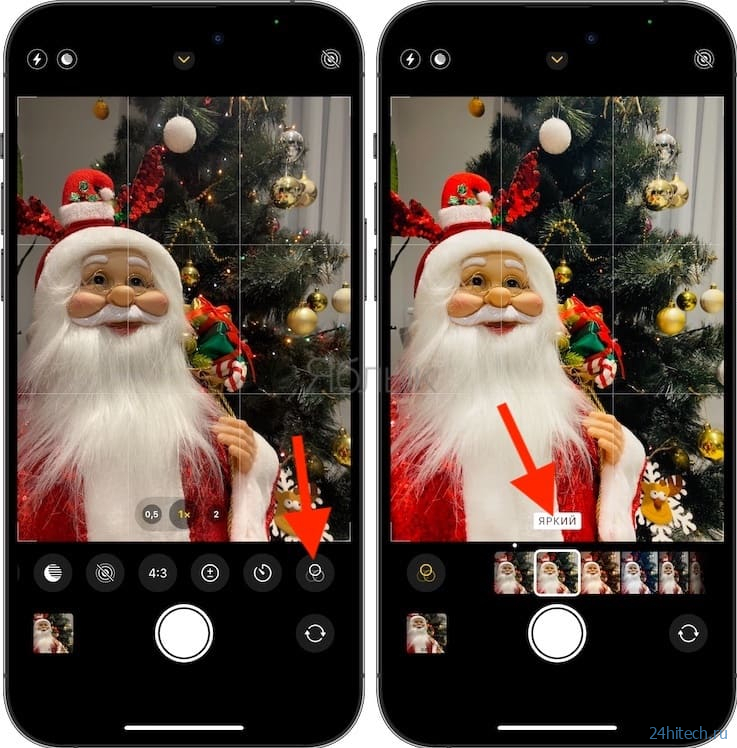
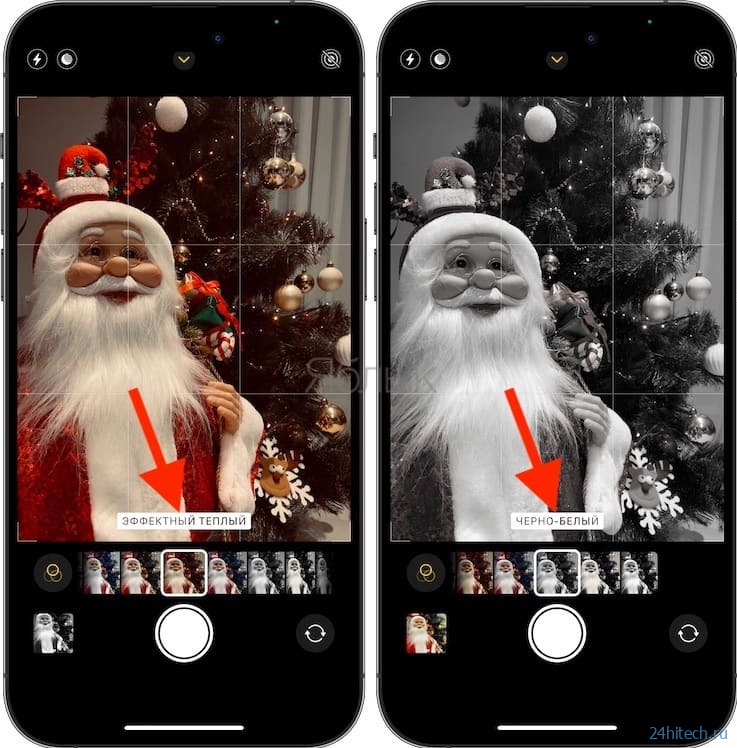
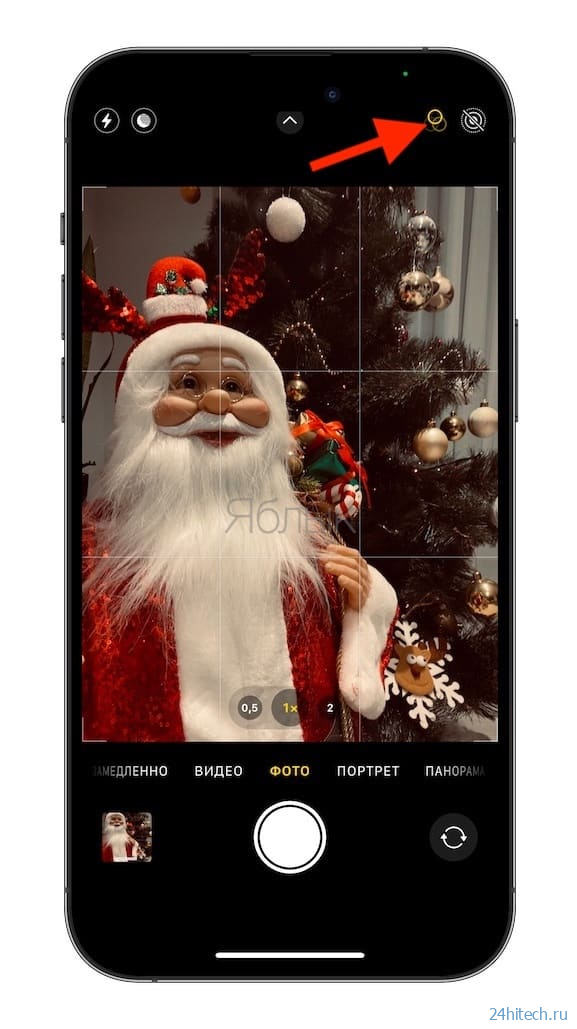
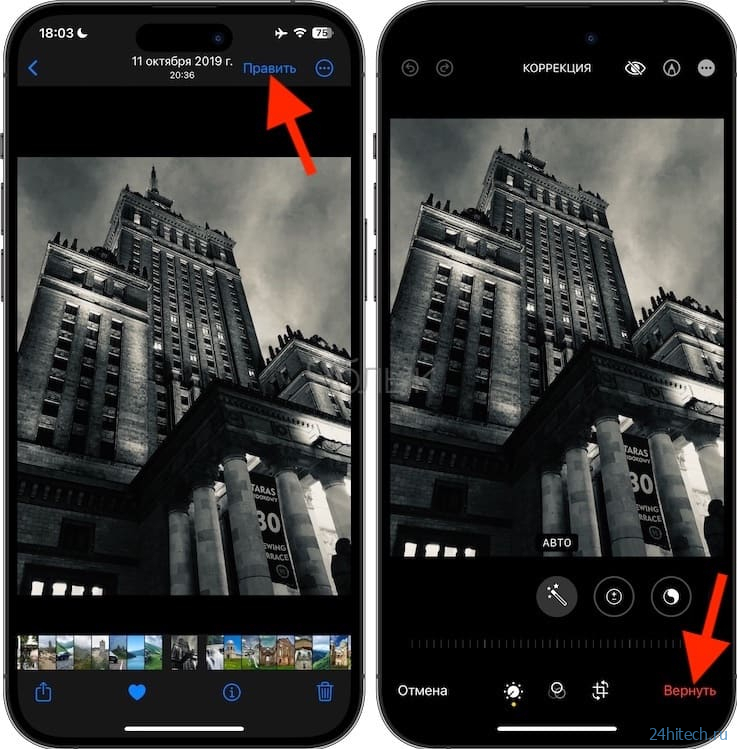




Нет комментарий